Obs: I nästa ämne du kommer att läsa kommer du att lära dig om: Hur ändrar jag Windows 10-drivsystemet?
system Filerna på disken bestämmer hur data på disken lagras och läses. Se det som ett sätt att beställa information. Om du går till biblioteket kommer böckerna där förmodligen att sorteras med hjälp av Deweys decimalsystem. Filsystem liknar det här konceptet något. Det finns inte många filsystem, men det finns tillräckligt för att användare ska stanna upp och fundera över vilket de vill använda. Om du har en enhet i filsystemet i synnerhet och du behöver ändra den mot en annan fil, kan du enkelt göra det i Windows 10
Byt drivsystem
För att ändra Windows 10-drivsystemet har det två olika inbyggda metoder som du kan använda, men var försiktig. När systemfilerna från enheten, först radera allt. Se till att säkerhetskopiera dina data innan du fortsätter. Du bör också veta att du inte kan ändra systemfilerna från enheten du startade med, till exempel om du kör Windows 10 från C-enheten kan du inte ändra filsystemet.
Byt enhetsfilsystem: formatera enheten
Anslut den enhet du vill formatera Windows 10 PC Öppna Filutforskaren och gå till den här datorn. Högerklicka på enheten och välj “Formatera” från snabbmenyn.
Ett nytt fönster öppnas med en rullgardinsmeny för “Filsystem”. Öppna bara det och välj ett av de filsystem som stöds Windows 10 kan konverteras till. Om du vill kan du avmarkera alternativet Snabbformatering. Klicka på Start och filsystemsenheten ändras. Denna process kommer att ta ett tag att slutföra beroende på storleken på enheten och om du väljer att inaktivera snabbformatering.
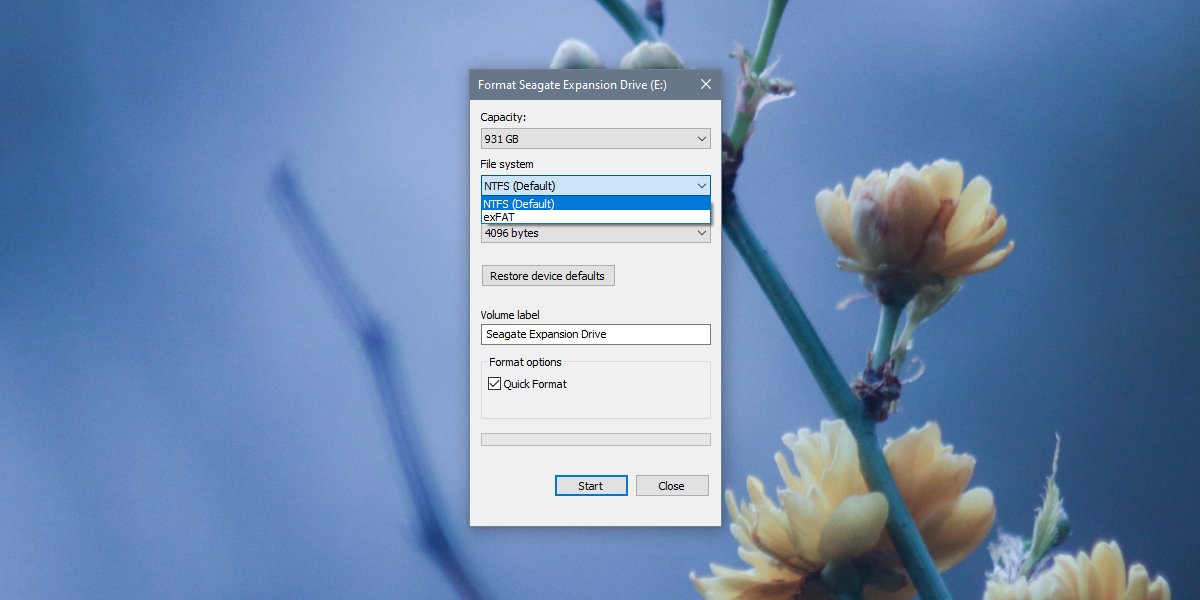
Byt filsystem från enhet – Diskhantering
Anslut din enhet till din PC. Öppna den till Windows Lokalisera och skriv Diskhantering. Välj resultatet “Skapa och formatera hårddiskpartitioner”.
I programmet Diskhantering högerklickar du på enheten där du vill ändra filsystemet. Välj “Formatera” i snabbmenyn.
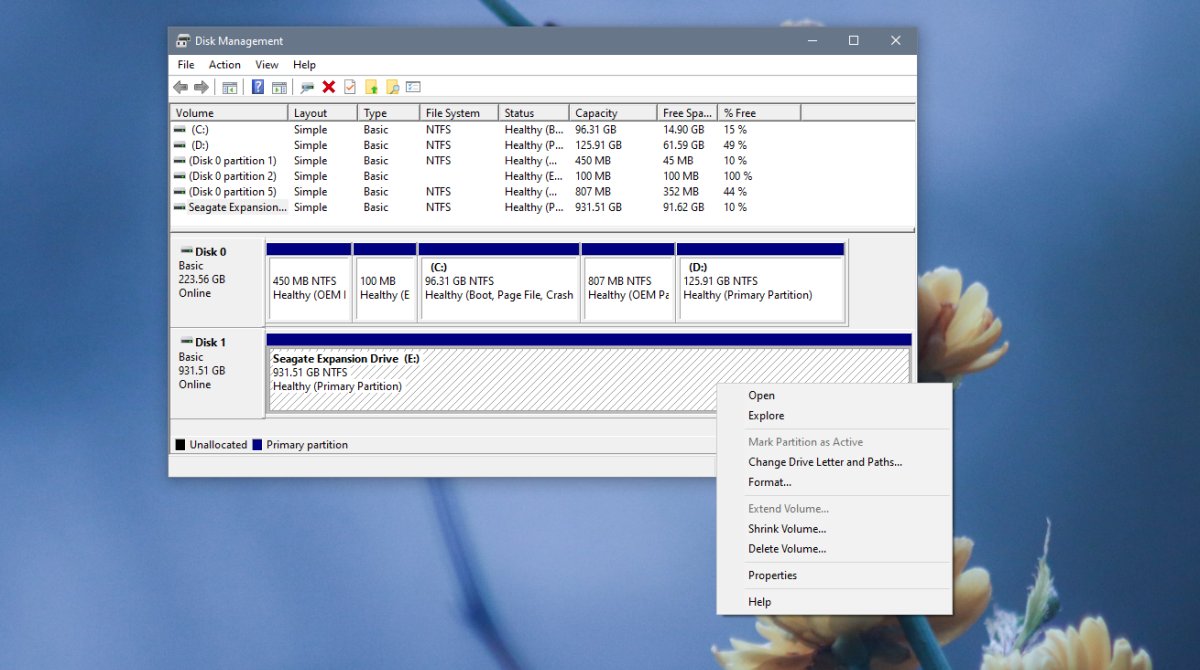
Öppna rullgardinsmenyn Filsystem i fönstret som öppnas och välj vilket filsystem du vill använda för enheten. Klicka på OK, ändra andra inställningar/alternativ för enheten efter behov och låt formateringen och konverteringen slutföras.
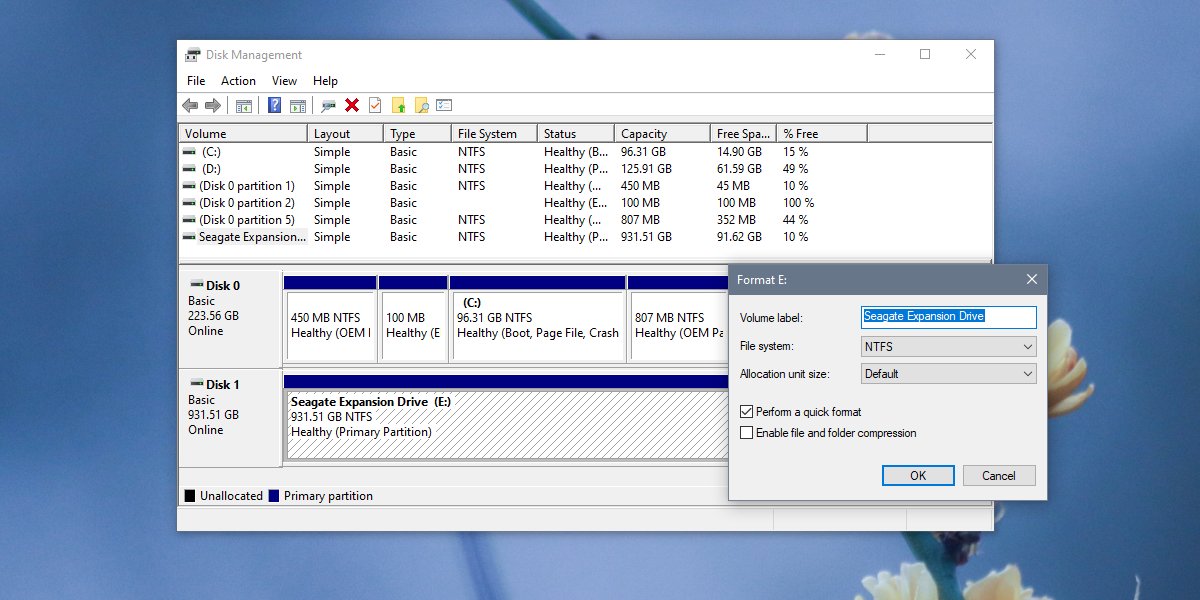
I Windows 10 kan du konvertera till NTFS, exFAT och FAT32, även om alternativen kan variera beroende på vilken typ av enhet du vill ändra filsystemet på. Det finns också andra filsystem förutom alla tre, som ditt eget Apple Apple-filsystem. Du behöver en Mac för att konvertera den här enheten till ett profilsystem eller betalprogram.
